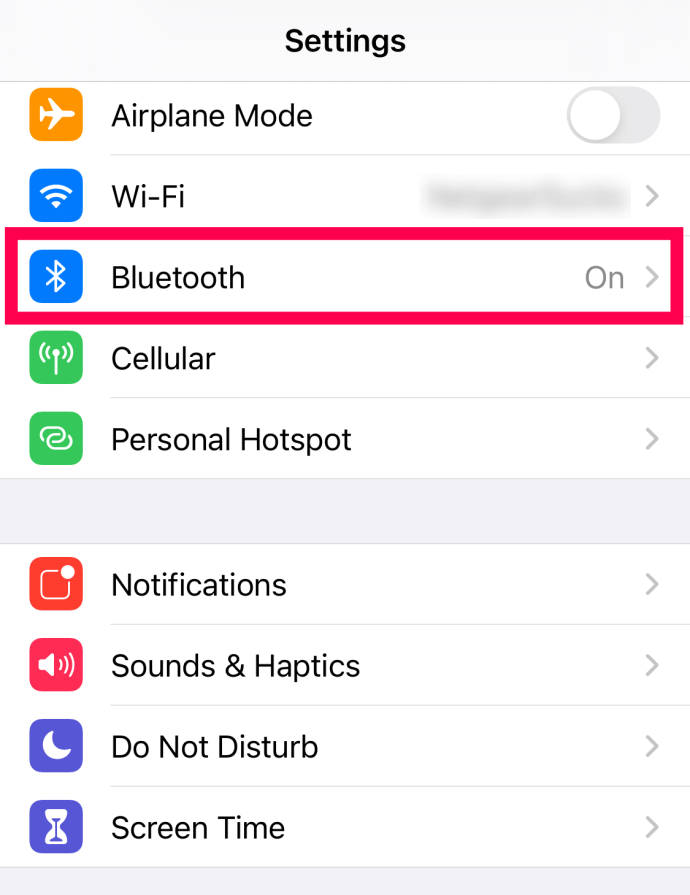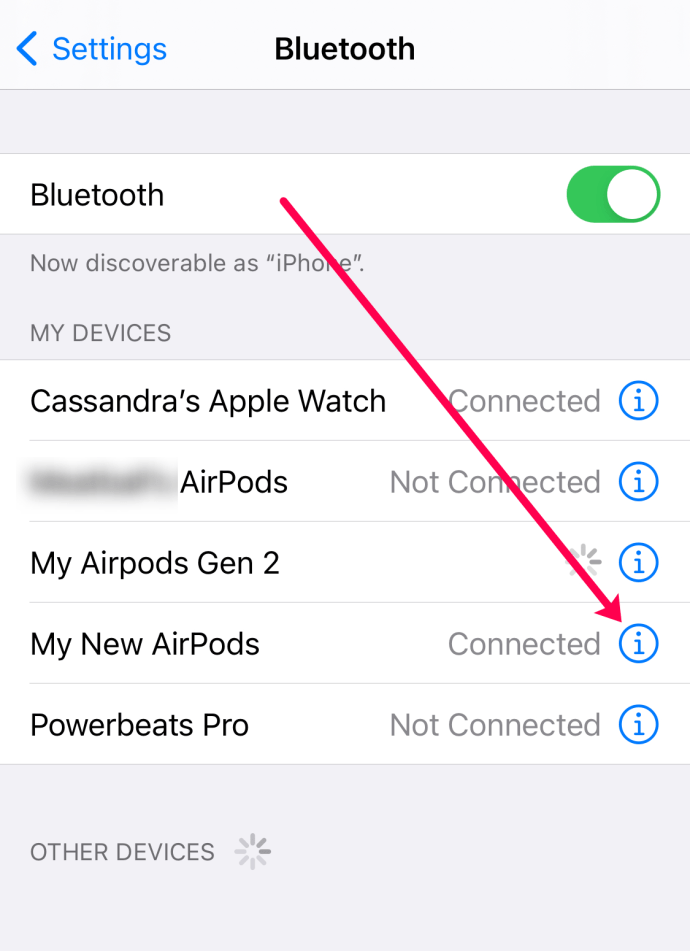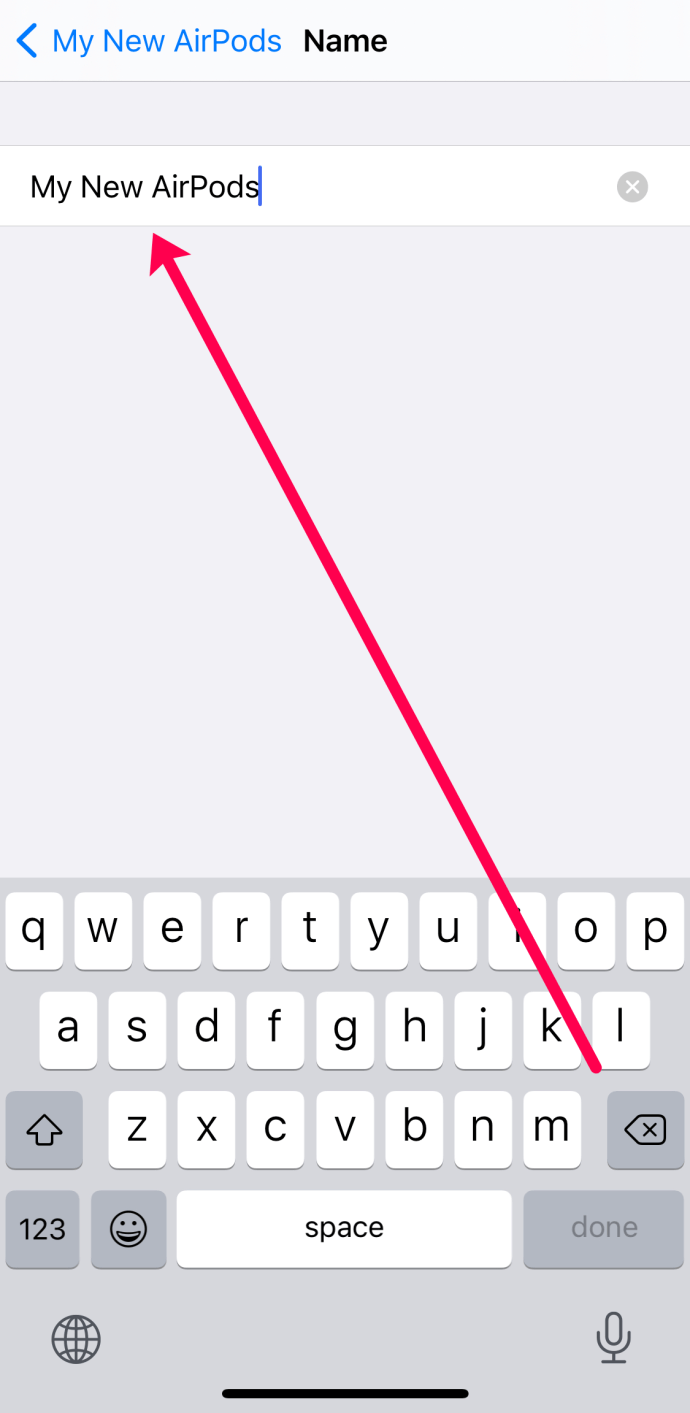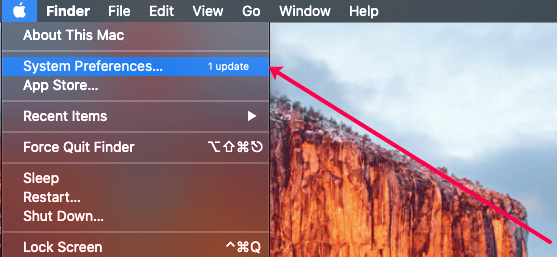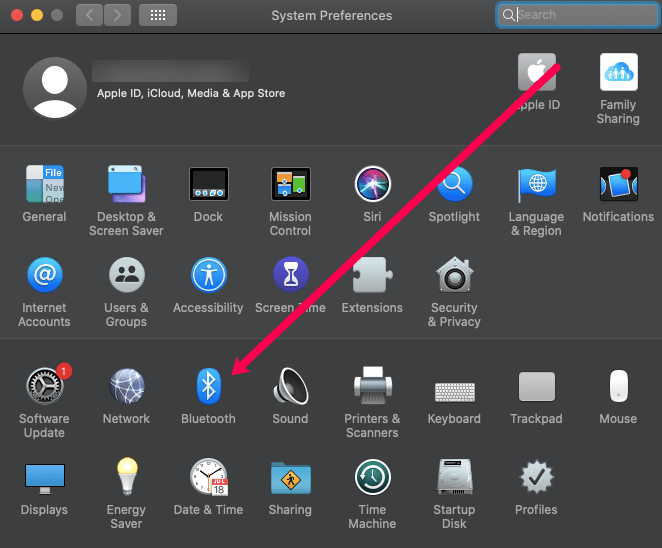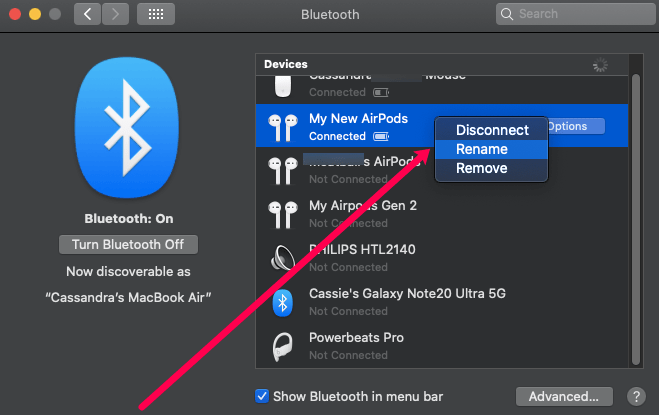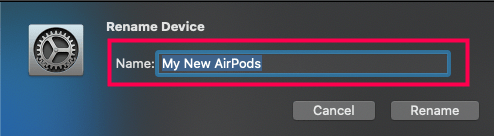অ্যাপলের ওয়্যারলেস ইয়ারবডস, এয়ারপডগুলি আজ বাজারে উপলব্ধ সবচেয়ে জনপ্রিয় ব্লুটুথ বিকল্পগুলির মধ্যে একটি। যেকোন অ্যাপল ডিভাইস (এবং এমনকি অন্য কিছু) এর সাথে সহজেই জোড়া লাগানো, দুর্দান্ত শব্দের গুণমান এবং ব্যবহারযোগ্যতা এই ক্ষুদ্র কুঁড়িগুলিকে চলার সময় শোনা এবং যোগাযোগের জন্য নিখুঁত আনুষঙ্গিক করে তোলে।

আপনার পছন্দ অনুযায়ী আপনার AirPods সেটিংস কাস্টমাইজ করার বিভিন্ন উপায় রয়েছে৷ এই নিবন্ধটি এয়ারপডের নাম পরিবর্তন করার উপর দৃষ্টি নিবদ্ধ করে, তবে আমরা ইয়ারবাডগুলির সম্পূর্ণ সুবিধা নেওয়ার জন্য আপনাকে কিছু টিপস এবং কৌশলও সরবরাহ করব। আসুন সরাসরি ভিতরে ডুব দেই।
জানার বিষয়
আপনার এয়ারপডের নাম পরিবর্তন করার আগে, আসুন প্রথমে কিছু তথ্য পর্যালোচনা করি যা আপনাকে এগিয়ে যাওয়ার আগে জানতে হবে।
ডিফল্টরূপে, ইয়ারবাডগুলি নিম্নলিখিত ফর্ম্যাটে নামটি প্রদর্শন করে: (আপনার নাম) এর এয়ারপডস। এটি বেশিরভাগ ব্যবহারকারীর জন্য ঠিক আছে, তবে আপনি যদি ইয়ারবাডগুলিকে আলাদা করতে চান বা আপনার একাধিক জোড়া থাকে তবে নাম পরিবর্তন করা আবশ্যক৷
আপনাকে প্রথমে একটি Apple ডিভাইসের সাথে আপনার AirPods যুক্ত করতে হবে। বেশিরভাগ নিয়ন্ত্রণ শুধুমাত্র Apple পণ্যগুলিতে অ্যাক্সেসযোগ্য। আপনি যদি ইতিমধ্যে এটি করে থাকেন, পড়া চালিয়ে যান। কিন্তু, যদি না হয়, এই নির্দেশাবলী অনুসরণ করুন:
- আপনার এয়ারপড কেস খুলুন এবং পিছনের বোতামটি ধরে রাখুন।
- এয়ারপডগুলি আপনার স্ক্রিনে উপস্থিত হলে, 'সংযোগ করুন' এ আলতো চাপুন।
- আপনার AirPods স্বয়ংক্রিয়ভাবে আপনার Apple ডিভাইসের সাথে সংযুক্ত হবে.
অবশ্যই, আপনি একটি ম্যাকের সাথেও এটি করতে পারেন। 'পছন্দগুলি'-এ যান, তারপরে 'ব্লুটুথ' এবং অবশেষে, জোড়ার জন্য আপনার এয়ারপডের পিছনের বোতামটি ধরে রাখুন। একবার জোড়া হয়ে গেলে, আপনি নিয়ন্ত্রণগুলি পরিচালনা করতে এবং নাম আপডেট করতে পারেন৷
AirPods এর নাম পরিবর্তন করার দুটি উপায় আছে - আপনার iPhone/ iPad এর মাধ্যমে বা Mac এর মাধ্যমে। নিম্নলিখিত বিভাগগুলি প্রতিটি পদ্ধতির জন্য একটি ধাপে ধাপে নির্দেশিকা প্রদান করে।
iPhone বা iPad ব্যবহার করে AirPods পুনঃনামকরণ করুন
যদি আপনার এয়ারপডগুলি একটি iOS ডিভাইসের সাথে যুক্ত থাকে তবে এই নির্দেশাবলী অনুসরণ করুন:
- আপনার আইপ্যাড বা আইফোনে সেটিংস অ্যাক্সেস করুন এবং ব্লুটুথ নির্বাচন করুন। ব্লুটুথ চালু করুন এবং আপনার ডিভাইসের সাথে এয়ারপড যুক্ত করুন।
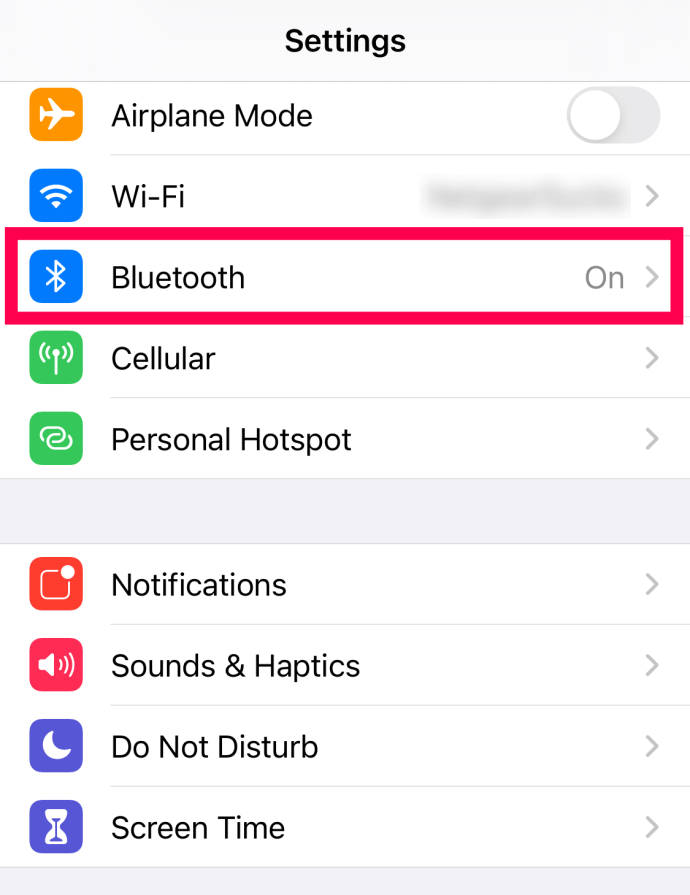
- আমার ডিভাইসের অধীনে আপনার এয়ারপডগুলি খুঁজুন এবং ডানদিকে "i" আইকনে আঘাত করুন।
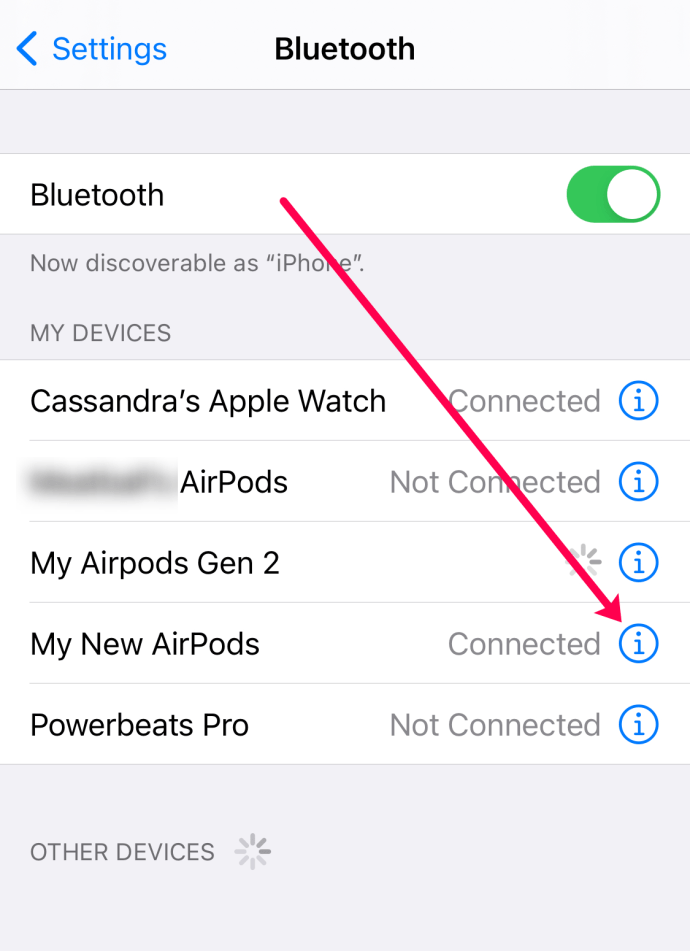
- নিম্নলিখিত মেনুতে নাম আলতো চাপুন এবং আপনি যা চান তাতে এয়ারপডগুলির নাম পরিবর্তন করুন। সম্পন্ন হিট এবং আপনি যেতে ভাল.
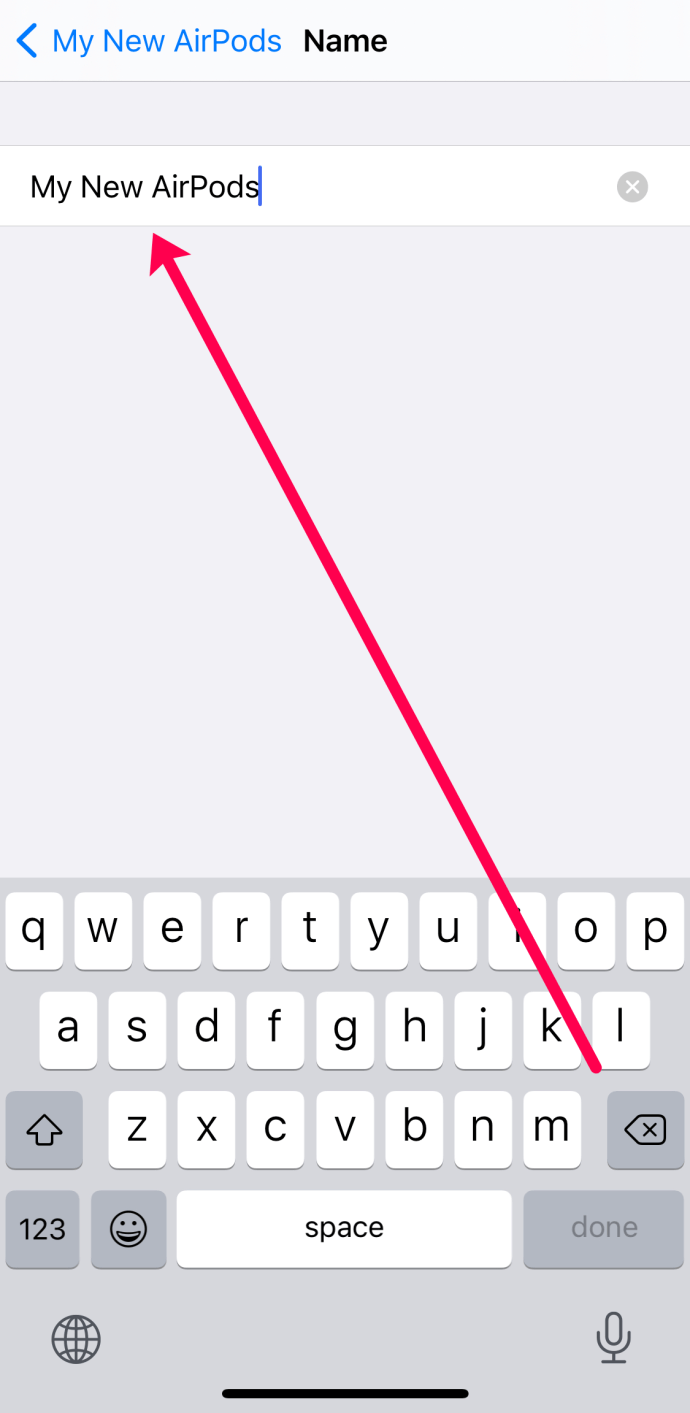
আপনি যদি উপরের স্ক্রিনশটে দেখানো বিকল্পগুলি দেখতে না পান তবে আপনার AirPods বর্তমানে সংযুক্ত নেই। কেস খুলুন এবং আবার চেষ্টা করুন. আপনি যদি আপনার এয়ারপডের পাশে 'সংযুক্ত' দেখতে পান তবে সেগুলি যেতে ভাল।
একটি ম্যাক ব্যবহার করে AirPods পুনঃনামকরণ করুন
এয়ারপডগুলি অ্যাপল কম্পিউটারের সাথেও পুরোপুরি যুক্ত! কনফারেন্স কল, ফেসটাইম কল বা ভিডিও উপভোগ করার জন্য, আপনি আপনার কম্পিউটারের সাথে ছোট বেতার কুঁড়ি উপভোগ করতে পারেন। আপনার যদি আপনার এয়ারপডের নাম আপডেট করার প্রয়োজন হয়, তাহলে ম্যাকে তা করতে এই নির্দেশাবলী অনুসরণ করুন:
- আপনার ম্যাকের হোম স্ক্রিনের উপরের ডানদিকের কোণায় অ্যাপল আইকনে ক্লিক করুন। তারপর, 'সিস্টেম পছন্দগুলি' ক্লিক করুন৷
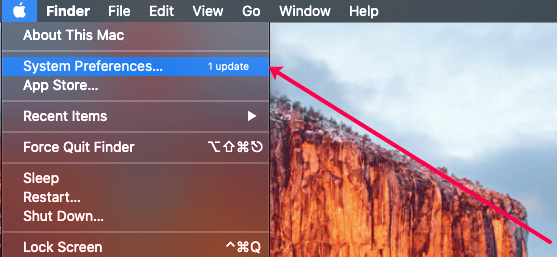
- ব্লুটুথ বিকল্পে ক্লিক করুন। ব্লুটুথ চালু করুন এবং আপনার ম্যাকের সাথে এয়ারপড যুক্ত করুন।
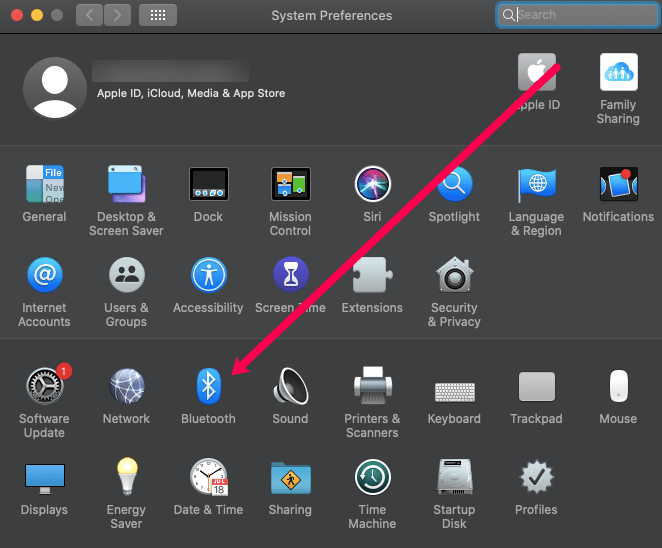
- ডিভাইসের অধীনে আপনার এয়ারপডগুলিতে নেভিগেট করুন এবং পপ-আপ উইন্ডোটি প্রকাশ করতে ডান-ক্লিক করুন।
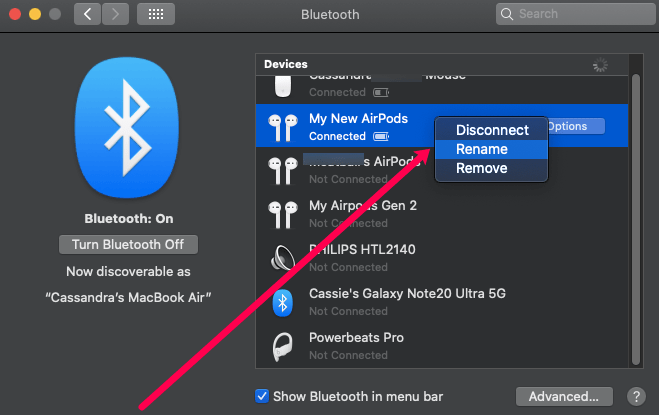
- পুনঃনাম চয়ন করুন এবং নতুন নাম দিয়ে সৃজনশীল হতে বিনা দ্বিধায়। আবার Rename এ ক্লিক করে নিশ্চিত করুন।
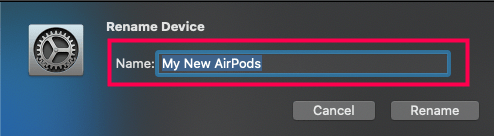
যদি আপনার AirPods পুনঃনামকরণের বিকল্পটি উপস্থিত না হয়, তবে এর কারণ হল সেগুলি সংযুক্ত নয়৷ কেসটি খুলুন এবং AirPods এ ক্লিক করুন।
দরকারী AirPods টিপস এবং কৌশল
নাম পরিবর্তন করার পাশাপাশি, আপনার পছন্দ অনুযায়ী AirPods এর সেটিংস সামঞ্জস্য করার জন্য আরও কয়েকটি হ্যাক রয়েছে।
ডবল ট্যাপ বিকল্প
এয়ারপডসের ব্লুটুথ মেনু আপনাকে প্রতিটি পডের জন্য ডাবল-ট্যাপ বিকল্পগুলিকে পরিবর্তন করতে দেয়। সেটিংস অন্তর্ভুক্ত:
- পরবর্তী বা পূর্ববর্তী ট্র্যাকে যান
- থামান, বিরতি দিন বা অডিও চালান, তা সঙ্গীত, পডকাস্ট বা অডিওবুকই হোক।
- Siri ট্রিগার করতে ডবল-ট্যাপ করুন এবং শব্দ নিয়ন্ত্রণ করতে বা অন্যান্য Siri ফাংশন ব্যবহার করতে তাকে ব্যবহার করুন
মাইক্রোফোন সেটিংস
ডিফল্টরূপে, AirPod মাইক্রোফোনটি স্বয়ংক্রিয়ভাবে, তাই আপনি কোন পড ব্যবহার করেন তা বিবেচ্য নয়। যাইহোক, আপনি এটিকে সর্বদা ডান/সর্বদা বামে সেট করতে পারেন। এইভাবে শুধুমাত্র নির্বাচিত ইয়ারবাডটি মাইক্রোফোন হিসাবে কাজ করে এমনকি কেসের ভিতরে বা আপনার কানের থেকে দূরে থাকলেও।
স্বয়ংক্রিয় কান সনাক্তকরণ
AirPods জানেন যে তারা আপনার কানে আছে। আপনি সেগুলি সরিয়ে দিলে প্লেব্যাক স্বয়ংক্রিয়ভাবে বিরাম বা বন্ধ হয়ে যায় (যখন উভয় ইয়ারবাড বন্ধ থাকে)।
স্বয়ংক্রিয় কান সনাক্তকরণ অক্ষম করার অর্থ হল আপনি কুঁড়ি না পরলেও অডিওটি বাজতে থাকবে। এই বৈশিষ্ট্যটিকে ডিফল্ট হিসাবে রাখার পরামর্শ দেওয়া হচ্ছে কারণ এটি আপনাকে কিছু ব্যাটারি জীবন বাঁচাতে সহায়তা করে।
আপনার AirPods সনাক্ত করুন
প্রথম নজরে, AirPods একটি গ্যাজেটের মতো দেখতে হতে পারে যা হারানো সহজ। কিন্তু একবার আপনি এগুলি ব্যবহার করা শুরু করলে, আপনি বুঝতে পারবেন যে আপনি দৌড়াতে গেলেও সেগুলি পড়ে যাওয়ার সম্ভাবনা একেবারেই কম নয়৷
যাইহোক, ইয়ারবাডগুলিকে স্থানচ্যুত করতে পরিচালনা করলে বা পডগুলি ভুল হাতে চলে গেলে আপনি "ফাইন্ড মাই আইফোন" ব্যবহার করতে পারেন। এটি iCloud.com বা "ফাইন্ড মাই আইফোন" অ্যাপ থেকে কাজ করে।

ভালো ব্যাটারি লাইফ
AirPods একক চার্জে আপনাকে প্রায় পাঁচ ঘন্টা ব্যাটারি লাইফ দেয় এবং তাদের রিচার্জ হতে বেশি সময় লাগে না। কিন্তু আপনি যদি আরও কিছু রস বের করতে চান, আপনি শুধুমাত্র একটি কুঁড়ি ব্যবহার করতে পারেন যখন অন্যটি রিচার্জ হয় এবং প্রয়োজনে সুইচ করে।
এটি মসৃণভাবে কাজ করার জন্য, আপনাকে স্বয়ংক্রিয় মাইক্রোফোন এবং সনাক্তকরণ বিকল্পগুলি চালু রাখতে হবে। এবং চিন্তা করবেন না, আপনি একটি এয়ারপড দিয়ে স্টেরিও সাউন্ড শুনতে সক্ষম হবেন।
চার্জিং কেস স্ট্যাটাস লাইট
এয়ারপড চার্জিং কেসের মাঝখানে থাকা স্ট্যাটাস লাইটটি রঙ-সমন্বিত। ভিতরে ইয়ারবাড সহ, কেসটি এয়ারপডের চার্জের স্থিতি দেখায়।
মামলা খালি থাকলে আলো দেখায় মামলার অবস্থা। উদাহরণস্বরূপ, অ্যাম্বার দেখায় যে একটিরও কম পূর্ণ চার্জ আছে। সবুজ, অন্যদিকে, সম্পূর্ণ চার্জ নির্দেশ করে। এবং একটি ঝলকানি আলো মানে ইয়ারবাডগুলি সংযোগের জন্য প্রস্তুত৷
ফোন কল এবং সঙ্গীত শেয়ার করুন
AirPods এর সাথে মিউজিক এবং ফোন কল শেয়ার করা খুবই সহজ। আপনি শুধু আপনার বন্ধু বা পরিবারের সদস্যদের একটি ইয়ারবাড দিন এবং এটিই।
যাইহোক, একটি সময়ে শুধুমাত্র একটি কুঁড়ি একটি মাইক্রোফোন হিসাবে কাজ করতে পারে.
সচরাচর জিজ্ঞাস্য
Apple AirPods সম্পর্কে আপনার প্রায়শই জিজ্ঞাসিত প্রশ্নের উত্তর দিতে আমরা এই বিভাগটি অন্তর্ভুক্ত করেছি।
আমি কি অ্যান্ড্রয়েড ডিভাইসে আমার এয়ারপডসের নাম পরিবর্তন করতে পারি?
দুর্ভাগ্যক্রমে না. যদিও অনেক অ্যান্ড্রয়েড ব্যবহারকারী অ্যাপলের এয়ারপডগুলি ব্যবহার করতে পছন্দ করেন, তবে উপরে তালিকাভুক্ত অ্যাপল পণ্যগুলির একটি ছাড়া কোনও নিয়ন্ত্রণ পরিবর্তন করা বা কুঁড়ি কাস্টমাইজ করা সম্ভব নয়।
আমি কিভাবে আমার AirPods ফ্যাক্টরি রিসেট করব?
আপনি যদি আপনার এয়ারপডগুলির সাথে কোনও ত্রুটির সম্মুখীন হন, বা আপনি সেগুলি অন্য কাউকে উপহার দিচ্ছেন, আপনি সেগুলি পুনরায় সেট করতে পারেন৷ কেসটি খুলুন এবং আপনার আইফোনের সেটিংসে যান। 'ব্লুটুথ'-এ আলতো চাপুন৷ আপনার এয়ারপডের পাশে 'i' আইকনে আলতো চাপুন৷ 'ডিভাইস ভুলে যান' এ আলতো চাপুন।
তার কাটা
অন্যান্য কিছু ওয়্যারলেস ইয়ারবাডের তুলনায়, AirPods আরও কাস্টমাইজেশন বিকল্প অফার করে। নাম পরিবর্তন করা একটি ব্যক্তিগত স্পর্শ দেয়, কিন্তু ডাবল-ট্যাপ বিকল্পগুলি সম্ভবত সবচেয়ে দরকারী। যেভাবেই হোক, এখন আপনি আপনার এয়ারপডগুলি থেকে সেরাটি পাওয়ার জন্য সমস্ত কৌশলগুলি জানেন৷
আপনি কি গান শুনতে, কল করতে বা পডকাস্ট শুনতে AirPods ব্যবহার করেন? নীচের মন্তব্যে সম্প্রদায়ের বাকিদের সাথে আপনার পছন্দ ভাগ করুন৷